 Se ha argumentado bastante en los comentarios de los últimos artículos sobre lo útil o prescindible que es Windows RT. No se si es prescindible, no se si es mejor tener Windows 8 completo con CPU Intel y poder usar programas de Win32, pero lo que si se es que mi Windows RT en mi tablet Surface RT me permite hacer tareas que antes hacía con mi MacBook Pro Retina Display de 15″ y que ni se me pasaba por la cabeza hacer con mis tablets anteriores, el iPad2 o el Galaxy Note 10.1. ¿Diferencias de precio? El MBP costó 3000 euros, el tablet cerca de 500 euros, seis veces menos.
Se ha argumentado bastante en los comentarios de los últimos artículos sobre lo útil o prescindible que es Windows RT. No se si es prescindible, no se si es mejor tener Windows 8 completo con CPU Intel y poder usar programas de Win32, pero lo que si se es que mi Windows RT en mi tablet Surface RT me permite hacer tareas que antes hacía con mi MacBook Pro Retina Display de 15″ y que ni se me pasaba por la cabeza hacer con mis tablets anteriores, el iPad2 o el Galaxy Note 10.1. ¿Diferencias de precio? El MBP costó 3000 euros, el tablet cerca de 500 euros, seis veces menos.
Os lo cuento.
Evidentemente todo lo que voy a contar aquí se puede hacer con Windows 8 sobre Intel puesto que las aplicaciones que uso son evidentemente todas de la tienda de aplicaciones de Microsoft.
La primera opción que tenemos para hacer un podcast es usar la mesa de mezclas virtual online que tiene Spreaker.com que es donde yo subo todos mis podcasts. Es un sistema online por lo que la clave aquí es nuestro estupendo navegador Internet Explorer 10 que al tener instalado de serie el Flash me permite entrar en todas las páginas de Internet. Esta página no funcionaba ni en iPad2 ni en Galaxy Note 10.1 precisamente por carecer de este plug-in.
Al principio arrancaba esa página y usando el micrófono incorporado en el Surface y era registrado por el programa Flash. Como se ve la mesa es completa, tenemos dos zonas para almacenar canciones que usaremos en la emisión y efectos. Las canciones las pasamos desde nuestra biblioteca a las zonas de monitorización y con los controles de mute y los volúmenes vamos decidiendo que usamos en cada momento.
Estaba bien, pero la calidad del micrófono no era gran cosa pues recogía todos los ruidos de la habitación. Así que me decidí por buscar un micrófono USB. Estamos hablando de micrófonos de calidad media cuyo coste ronda los 100 euros, pero durante la búsqueda di con un set de hardware impresionante por ese precio, el Behringer Podcastudio.
No deja de ser una mesa de mezclas, micrófono y capturadora de audio de calidad amateur, pero…yo soy amateur, ¿ok?
Parece complicado, pero la conectividad es sencilla, la capturadora U-Control UCA 200 se conecta por USB al tablet o al PC donde grabaremos. La salida de la capturadora va a la entrada de la mesa con un cable doble RCA. La salida de la mesa va a la entrada de la capturadora. Se conecta el micrófono y los cascos a la mesa, y por último conectamos la mesa a la corriente, y a grabar.
Pero… espera un momento… ¿Cómo le cargas drivers al Surface para que reconozca todo eso? Es la magia de Surface RT, lo pinché y reconoció todo. Aparecen una entrada de audio y una salida nuevas. Punto. Listo. A grabar.
Una vez conseguido este hardware opté por grabar el podcasts sin usar el programa Flash para no depender de estar conectado a Internet. Spreaker me permite subir un fichero MP3 que haya grabado para crear un capítulo del podcast sin necesidad de grabarlo online.
El método que más uso es usas el programa Audio Recorder que es gratuito y me permite registrar el sonido desde un micrófono o entrada de audio. Todo lo que tengo que hacer es entrar en la configuración del audio de Windows RT y comprobar que la entrada de audio por defecto es la que aparece seleccionada en la imagen anterior, la USB Audio CODEC, y la salida la misma.
Pero no basta con grabar mi voz, a los usuarios les gusta que meta música en la grabación. OK, lo que el público quiere al público se le da. Entro en Internet Explorer 10 y entro en jamendo.com que es un sitio de Internet lleno de música con licencia Creative Commons. Mientras no cobre por mi podcast puedo usar libremente la música de esa página web, y les aseguro que hay piezas de calidad allí. Bueno, pues me bajo la música que quiero al Surface y ya estoy listo para grabar.
Lo primero que hago es colocar los programas que voy a usar apropiadamente en pantalla. Gracias a la posibilidad de dividir la pantalla en mi Windows RT pongo en ventana reducida el reproductor de música estándar de Windows RT y en los otros dos tercios de la pantalla pongo Audio Recorder.
Estamos listos, pulso el botón de grabar y el de reproducción de la música de entrada. Como se ve en la captura de pantalla con el control de volumen del lateral izquierdo del tablet controlo el volumen de la música. Simplemente lo pongo al 75 % cuando quiero que se oiga la música en primer plano. Cuando voy a hablar usando los botones físicos bajo la música al 10 % y comienzo a hablar. El bajado de la música es progresivo y queda muy profesional. Como el micrófono es de calidad, pese a estar siempre encendido, no graba el sonido de la sala ni los clicks del teclado etc… Una vez terminada la grabación tomo el MP3 resultante y lo subo a Spreaker.com.
Les pongo un ejemplo de como queda el programa ya subido a Spreaker.com Puede escucharlo antes de seguir, solo dura 10 minutos, por eso mi podcast se llama «Mahjong en 10 minutos», pues pienso que en 10 minutos se puede tratar un tema sin llegar a aburrir con un podcast más típico de media o una hora.
OK, ya he conseguido hacer un podcast y subirlo, pero hay más. ¿Qué pasa del típico podcast donde conversamos con una o varias personas por Skype? Es un modo muy típico de grabar podcast por lo que debemos poder hacerlo con nuestro Surface RT.
Pero hay un problema. El programa Skype no cuenta con opciones para grabar el audio y esto generalmente se hace con plug-ins y programas disponibles para Win32 con lo que solo funcionan con la versión de Skype win32 para el escritorio de Windows 8. No funcionan ni con el programa Skype en ModernUI (Metro) ni por supuesto en un Windows RT pues no funcionan las aplicaciones Win32.
Ah, pero la magia de Windows RT y del hardware Behringer Podcastudio si lo permite. Lo primero que hacemos es desconectar la salida de la capturadora UCA200 a la mesa y en la entrada de la mesa lo que metemos es un cable que en un extremo (el de la mesa) tiene dos RCAs y en el otro extremo tiene una clavija normal de audio de 3,5 pulgadas. De ese modo metemos ese Jack en la salida de cascos del tablet.
De ese modo el audio que enviemos a la salida de cascos irá a la mesa, se mezclará con el audio del micrófono externo y por la salida de la mesa irá a parar a la capturadora listo para ser grabado en el mismo tablet del que salió.
Ahora tenemos que configurar el audio en el tablet. Volvemos a configurar en la configuración de audio del Surface la entrada y salida por defecto por el interface USB Audio CODEC que es el que se refiere a la capturadora. Un momento… pero no hemos desconectado la salida de la capturadora a la mesa. Cierto, estaba atento si se dio cuenta de eso. Es para que lo que digamos por el micrófono interno no se recoja y que el audio del tablet no se duplique.
Ahora arrancamos Skype y configuramos el programa para que use de entrada el micrófono estándar del tablet y de salida la salida de cascos del tablet.
No debe seleccionar, y si así aparece cambiarlo, los dispositivos por defecto pues en el «panel de control» los hemos configurado por defecto hacia los de la capturadora.
De nuevo ponemos la pantalla haciendo que la llamada de Skype aparezca en una parte de la pantalla y el Audio Recorded en el otro. Hacemos la llamada de Skype, prevenimos a todos los conferenciantes y pulsamos al botón de grabar y ya estaremos grabando nuestra llamada de Skype para nuestro podcast.
¿Cómo funciona? Fácil. La llamada de Skype recoge mi voz por el micrófono del tablet, con poca calidad pero suficiente para que mis conferenciantes me oigan. El sonido de los conferenciantes, recogido por Skype, sale por la salida de cascos del tablet y va directamente a la entrada de la mesa. Ahí se mezcla con mi voz que además de ser recogida por el micrófono del tablet está siendo recogida por el micrófono conectado a la mesa de mezclas. Esa señal de mi voz junto a lo que viene del tablet por su salida de cascos se mezclan en la mesa y las envío por la salida de la mesa hacia la capturadora USB la cual es grabada por Audio Recorder. ¿No es fácil? Vuelve a leer los últimos párrafos no es tan complicado.
Vale, pero hasta ahora hemos grabado podcasts generando un MP3 que no hemos editado. ¿Qué pasa si cometemos un error o decimos un taco y queremos borrarlo o en el peor momento entra vuestro hijo o mascota a montar lio en la sala?
Tenemos algunos programas que nos pueden ayudar.
El primero es Lexis Audio Editor que nos permite tomar un MP3 y cortar y pegar partes para limpiarlo de sonidos no deseados.
El programa es de pago, por 6 euros, pero merece la pena pagarlos. En cualquier caso lo único que no podemos hacer si elegimos la opción de «probar» es que no podemos grabar el MP3 resultante. ¿Es eso un problema? No si tenemos la mesa de mezclas. Si la configuramos como en el primer ejemplo, esto es la salida de la capturadora a la entrada de la mesa y la salida de la mesa a la entrada de la capturadora y configuramos en el «panel de control» la entrada y salida por defecto a los interfaces USB Audio CODEC de la capturadora podremos dar a reproducir en Lexis Audio Editor y a la vez a grabar en Audio Record y de ese modo nuestro programa de grabación salvará una copia del MP3 editado en el Surface en formato MP3 otra vez.
Otro programa interesante que nos permite subir de nivel es Recording Studio y Recording Studio Pro. Estos programas muy similares al famoso Audacity que se usa en Windows 32, Mac OS X y Linux, pero en interface ModernUI (Metro).
El programa en su versión «lite» llamado Recording Studio permite grabar, cortar y pegar entre dos pistas. Tampoco podemos grabar el resultado a MP3, pero podemos usar el truco que he comentado al hablar de Lexis Audio Editor. Por contra en su versión de pago (Recording Studio Pro) podemos usar hasta 24 pistas y grabamos en MP3. Tenemos opción de probar la versión PRO sin pagarla, pero no podremos grabar… de vuelta al truco de grabar usando la mesa de mezclas. En cualquier caso el programa cuesta también 6 euros y medio que no es mucho, ¿no?
El programa es muy parecido (aunque menos potente) que Garage Band de Apple para Mac OSX. Permite grabar pistas por instrumentos, pistas MP3 de audio desde el disco duro y pistas grabadas desde el micrófono. Con estas posibilidades ya podemos hacer grabaciones casi profesionales… por 12,5 euros en software y menos de 100 euros en hardware de sonido.
Impresionante, ¿verdad? Pero no he terminado aun de hablar de la magia y potencia de Windows RT.
Los días 4, 5 y 6 de octubre en Madrid se celebran las Jornadas de Podcasting 2013 o mejor llamadas JPod2013. En ellas he sido invitado a dar una ponencia sobre como grabar podcasts con Windows 8 y mi exposición se dedicará obviamente a como grabar podcasts en Windows 8 pero solo con programas ModernUI (Metro).
El taller constará de una demostración de los programas y hardware comentado en este artículo, pero además hay que decir que tanto la presentación PowerPoint como las demostraciones, más la salida al proyector será realizado íntegramente con mi Surface RT con Windows RT. Pero hay más, tanto este artículo, como la presentación que usaré, como todas las modificaciones y capturas de imágenes usados en este artículo y en la presentación PowerPoint han sido realizados en este tablet Surface RT que estoy usando en este momento.
No está mal para un equipo que no puede ejecutar software win32, ¿no? No intenten nada de esto con un iPad o un tablet Android.
¿Me compraré el Surface 2 (el de Windows RT)? Pues no lo se, ya veremos, este me va bien, quizás por la novedad, pero desde ya os digo que yo no hecho de menos para nada las aplicaciones win32 y no se me justifica elevado precio ni sus carencias en batería y peso para comprarme el Surface Pro 2 u otro tablet con Windows 8 sobre Intel.
Espero que esta experiencia les haya gustado, y prometo compartir el vídeo de mi taller junto con todo el resto de las que tendrán lugar en las JPod2013.
¿Les ayuda este artículo a ver con otros ojos a Windows RT? Espero que si. Para mi, si Microsoft decidiera eliminar los tablets con Windows RT sería un error y los echaría de menos mucho mucho mucho.


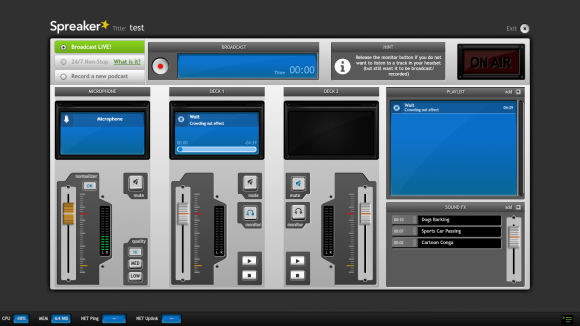

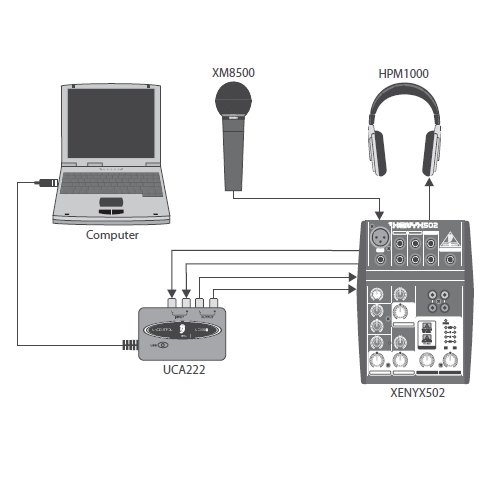
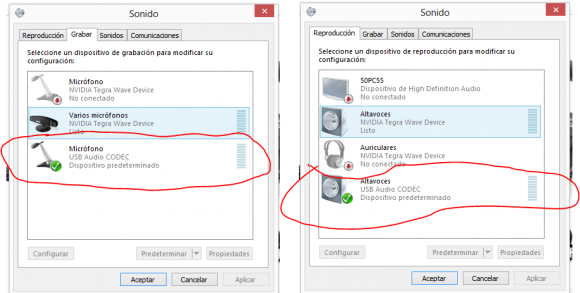
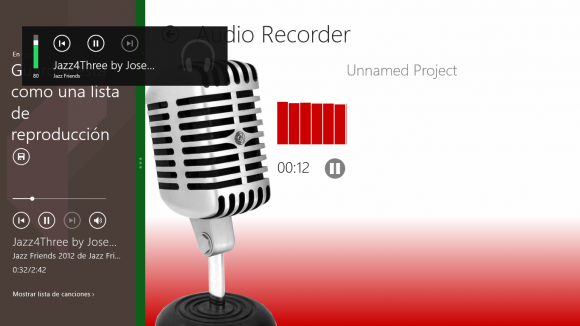
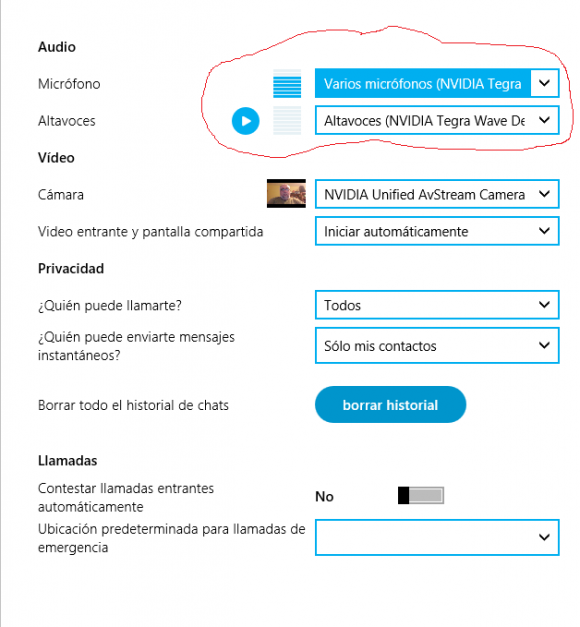
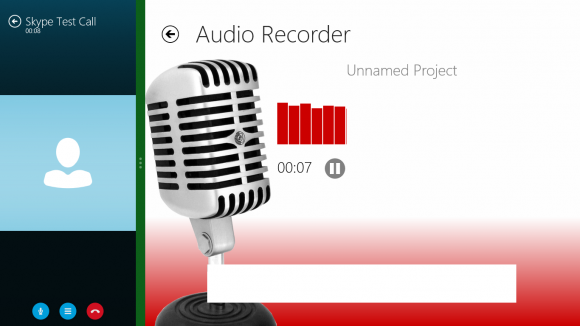
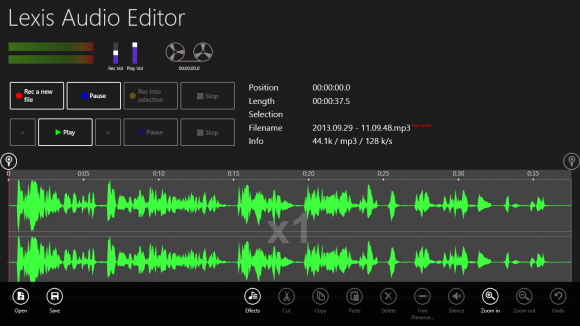







Síguenos